時間:2017-09-25 來源:互聯網 瀏覽量:
從Win8時代起,小夥伴們可能就發現了一個很嚴重的問題,Windows磁盤占用經常100%,電腦巨卡無比,最新的Win10係統也偶爾會出現磁盤占用100%的問題,雖然更新了無數次,百度出了無數種答案。基本都是複製粘貼,答非所問。今天小月給大家說說這個磁盤占用到底應該怎麼弄。
為什麼會有磁盤占用100%
當發現自己的電腦突然變得巨卡無比時,我們調出任務管理器,會發現磁盤占用100%,而且占用磁盤最大的進程居然是system進程。其實這個是Windows搜索造成的。Windows搜索功能需要不斷的建立搜索索引,這個就直接造成了磁盤的大量占用。
如何解決這個磁盤被大量占用呢
知道了問題的發生原理,想要解決他就很簡單。以win10為例,右鍵單擊開始菜單,選擇命令提示符(管理員)
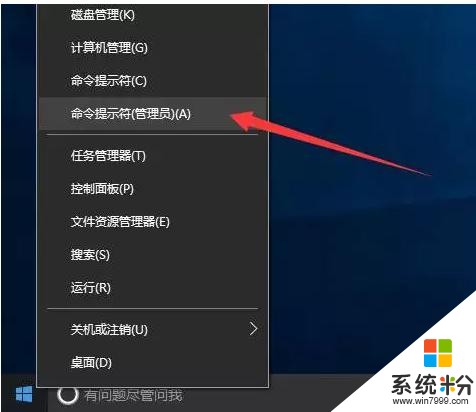
命令提示符(管理員)
命令提示符窗口輸入“ net.exe stop "Windows search" ”回車

命令提示符窗口
電腦會提示服務已停止,該方法可以暫時禁用windows搜索功能,計算機一旦重啟,該功能又會重新啟用。那麼如果想要永久禁用又該怎麼辦呢
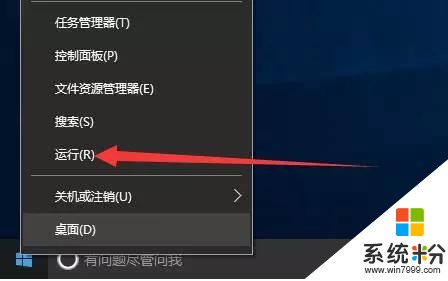
選擇運行
右鍵單擊開始菜單,選擇運行,在運行框中輸入services.msc確定,在打開的服務項中,找到Windows search項,Homegroup Listener,HomeGroup Provider這三個選項分別,右鍵單擊,屬性,在啟動類型中選擇“禁用”全部禁用後重啟計算機即可
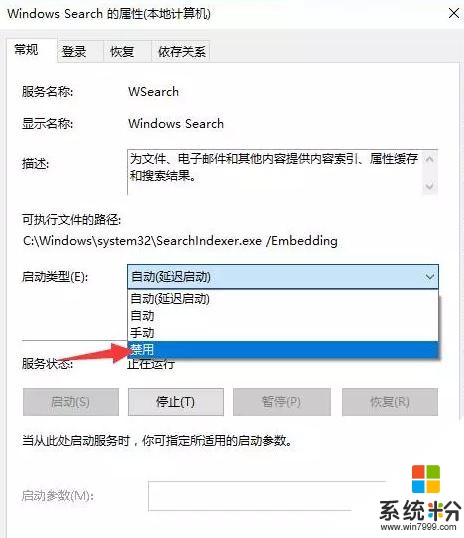
禁用功能